1472
Ursache
Druckkopf wird nicht erkannt.
Verfahren
Ein Druckkopf kann nicht ordnungsgemäß eingesetzt werden oder ist möglicherweise nicht mit diesem Drucker kompatibel.
Wenn Sie drucken, drücken Sie die Taste Stopp (Stop) am Drucker, um den Druckvorgang abzubrechen.
Entfernen Sie die Druckköpfe und setzen Sie sie ordnungsgemäß entsprechend den nachstehenden Anweisungen erneut ein. Dadurch lässt sich der Fehler möglicherweise beheben.
-
Öffnen Sie das Scan-Modul/die Abdeckung.
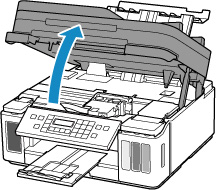
-
Schließen Sie das Tintenventil.
Klappen Sie den Tintenventilhebel fest nach links.
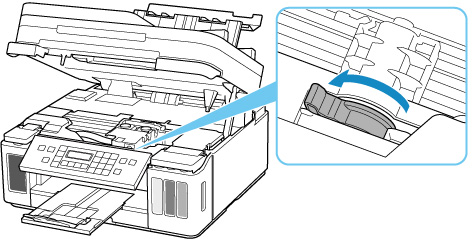
-
Halten Sie Knopf (A) auf der Verriegelung für den Druckkopf, um diese zu öffnen.
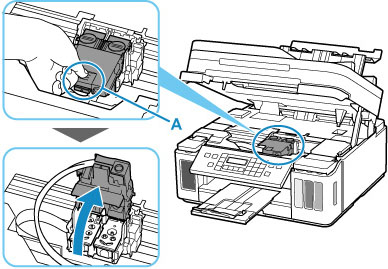
-
Entfernen Sie die Druckköpfe der Farbtinte und schwarzen Tinte.
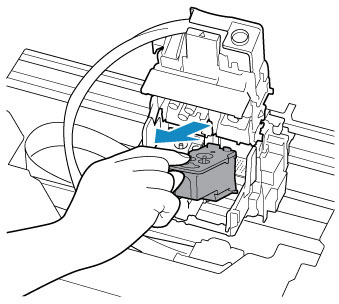
 Wichtig
Wichtig- Gehen Sie beim Entfernen der Druckköpfe vorsichtig vor, damit keine Tinte herausspritzt.
- Vermeiden Sie jede Berührung des Schlauchs oder der anderen Teile im Innern des Druckers. Das Berühren dieser Teile kann Fehlfunktionen des Druckers verursachen.
-
Berühren Sie niemals die Goldklemme (B) oder die Druckkopfdüsen (C) eines Druckkopfs. Der Drucker druckt unter Umständen nicht ordnungsgemäß, wenn Sie diese Komponenten berühren.
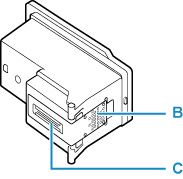
-
Setzen Sie die Druckköpfe ordnungsgemäß erneut ein.
Setzen Sie den Druckkopf der Farbtinte in die linke Halterung und den Druckkopf der schwarzen Tinte in die rechte Halterung ein.
Verwenden Sie die Druckköpfe, die mit dem Drucker kompatibel sind.
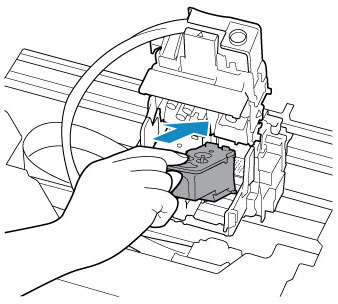
-
Schließen Sie die Verriegelung für den Druckkopf und drücken Sie sie nach unten.
Drücken Sie die Verriegelung für den Druckkopf fest nach unten, bis sie einrastet.
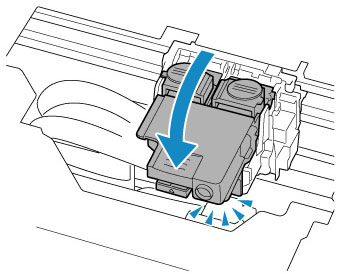
-
Drücken Sie beide Zusammenführungs-Tasten herunter.
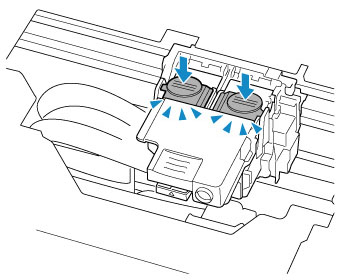
 Wichtig
Wichtig- Drücken Sie die Zusammenführungs-Tasten fest nach unten, bis sie einrasten. Andernfalls kann möglicherweise nicht mehr gedruckt werden.
- Stellen Sie sicher, dass die linken und rechten Tasten eingedrückt sind.
-
Öffnen Sie das Tintenventil.
Klappen Sie den Tintenventilhebel fest nach rechts.
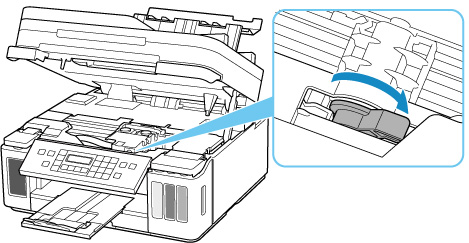
-
Schließen Sie das Scan-Modul/die Abdeckung vorsichtig.
Wenn ein erneutes Installationsverfahren der Druckköpfe das Problem nicht löst, müssen möglicherweise die Druckköpfe ersetzt werden.
Um weitere Informationen zu erhalten, klicken Sie hier.

